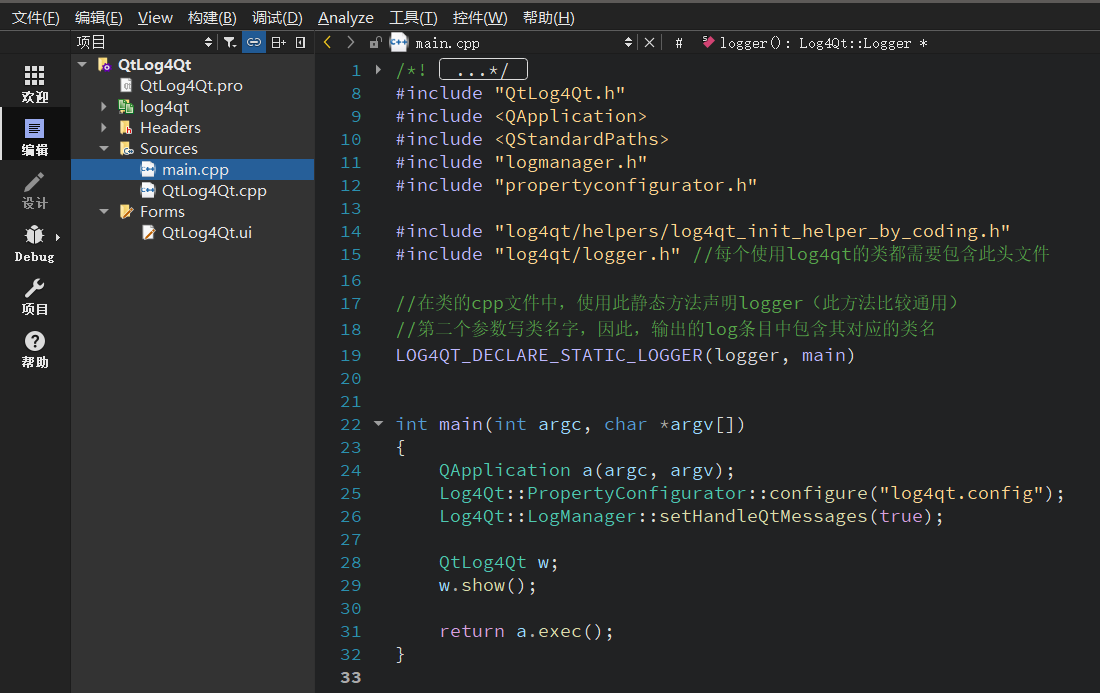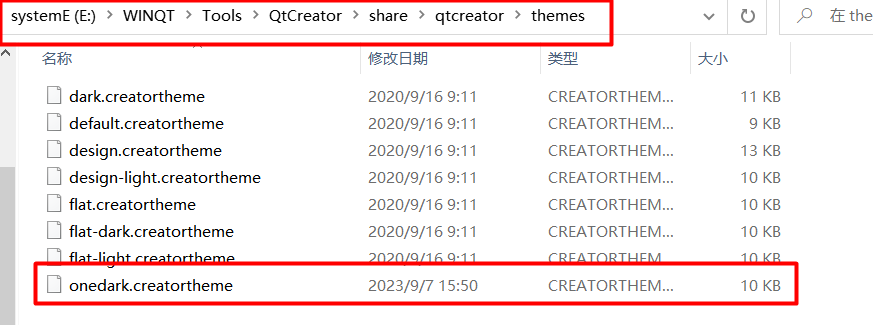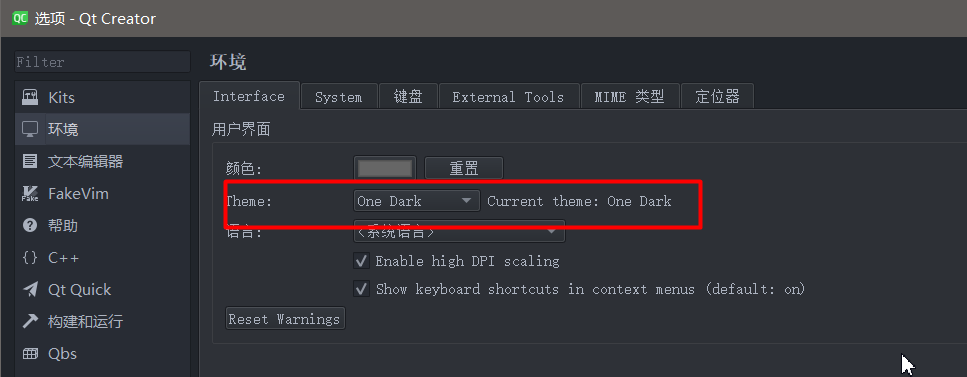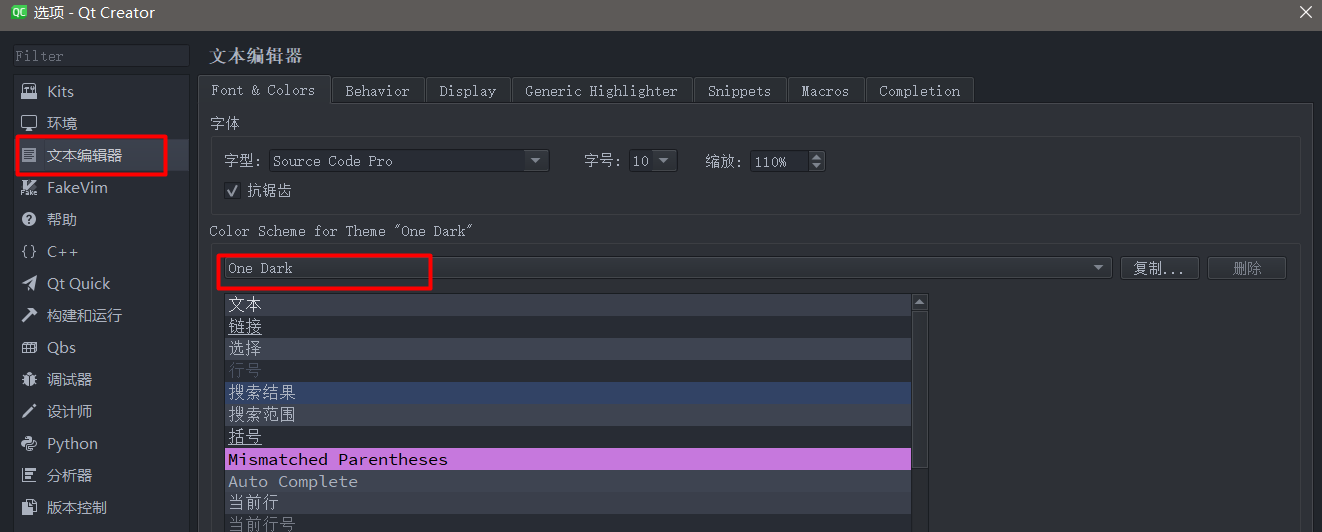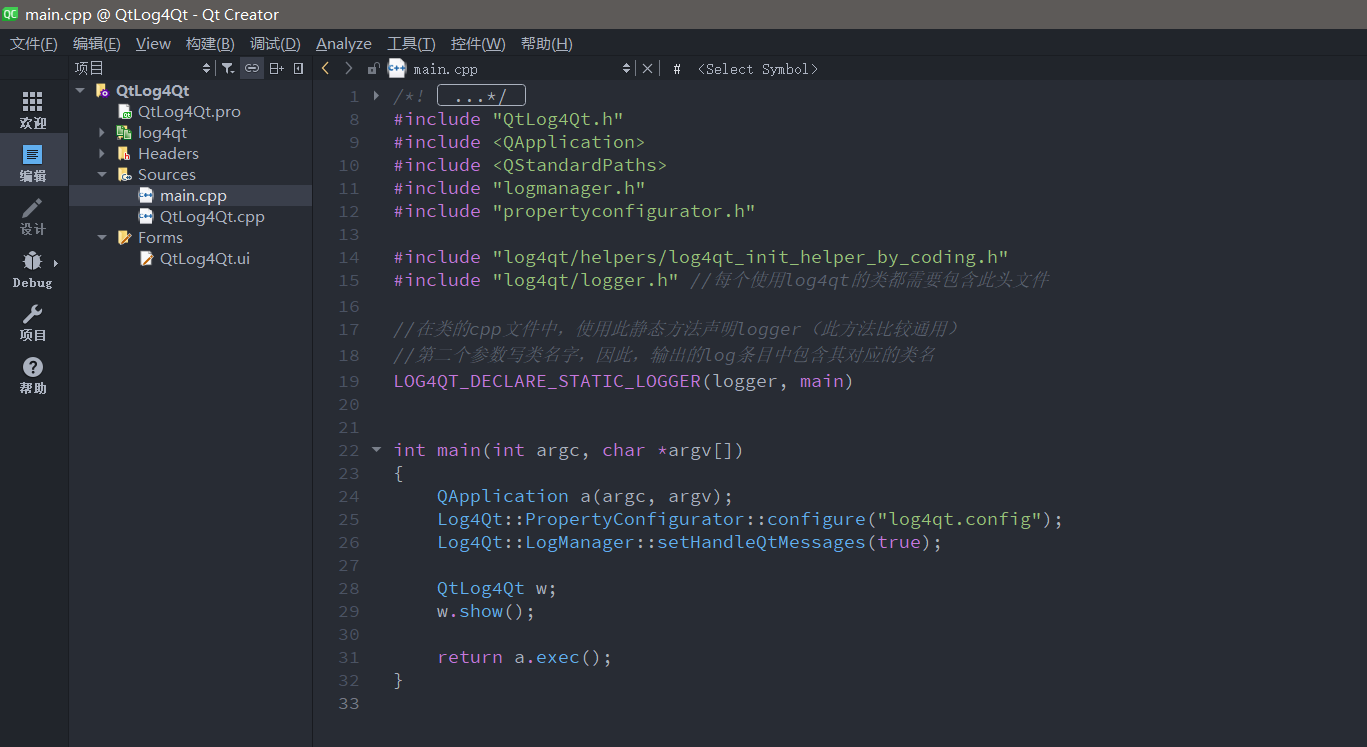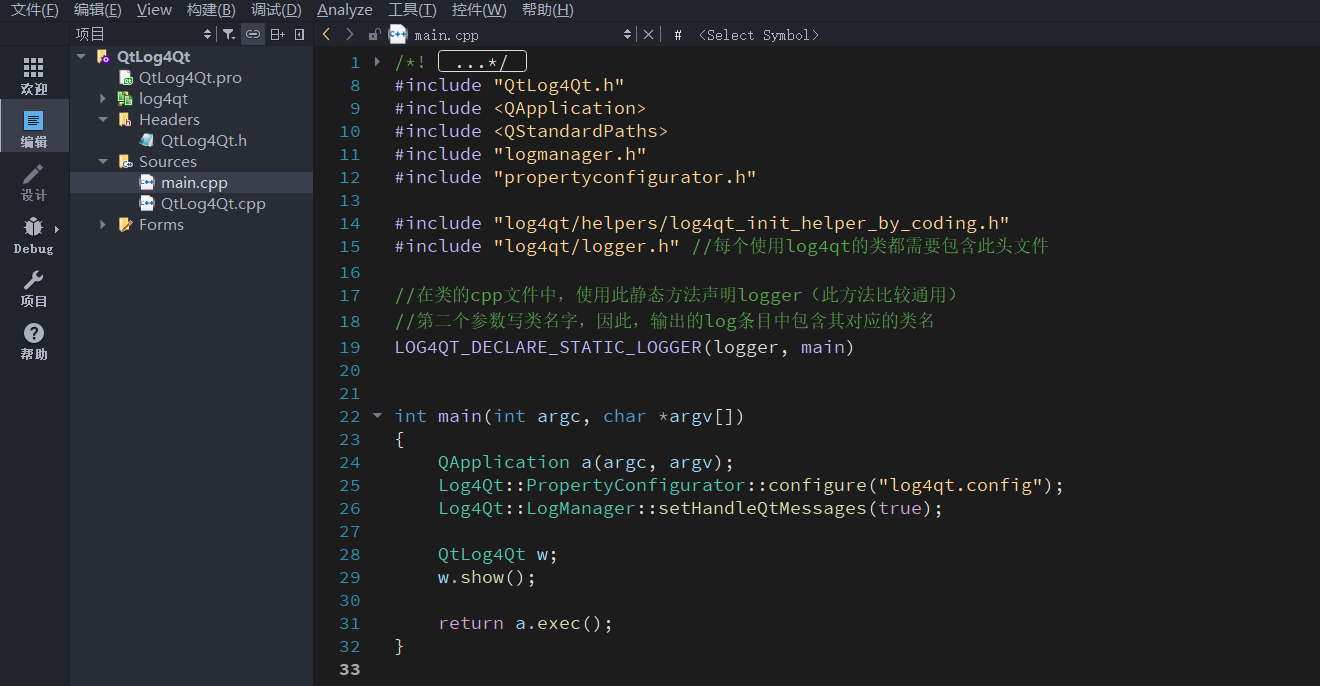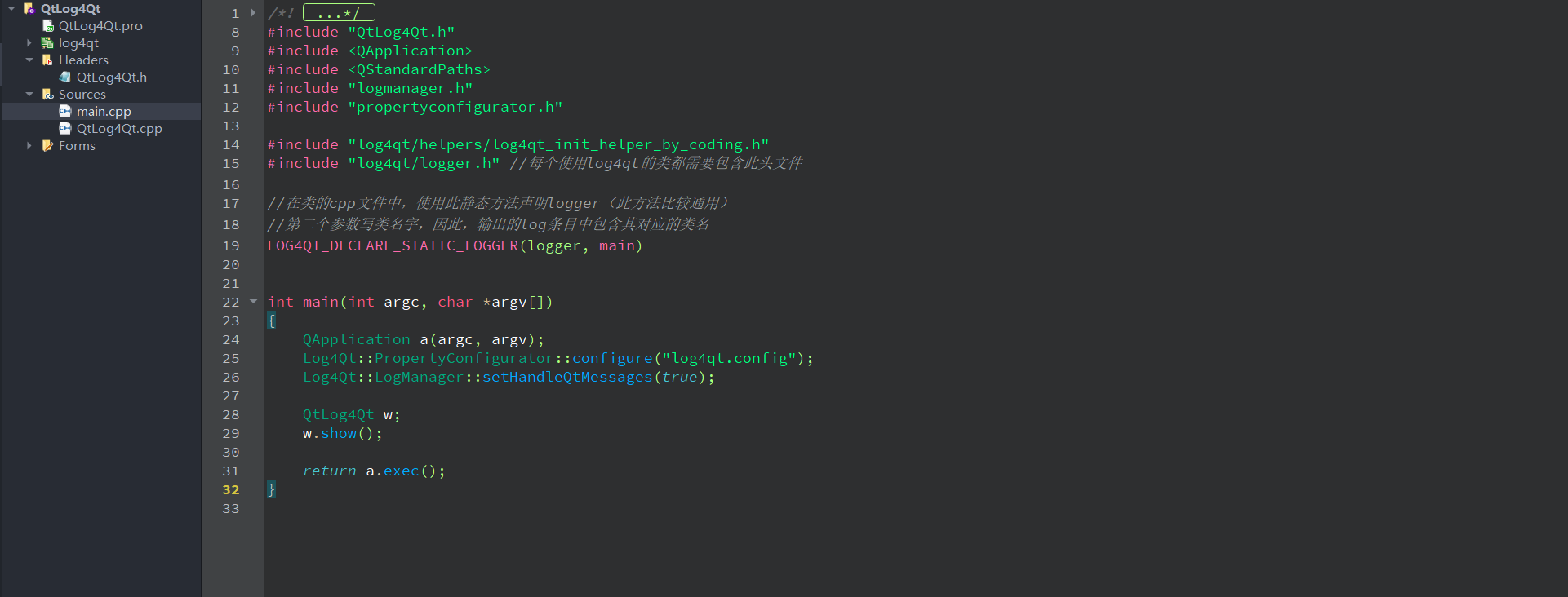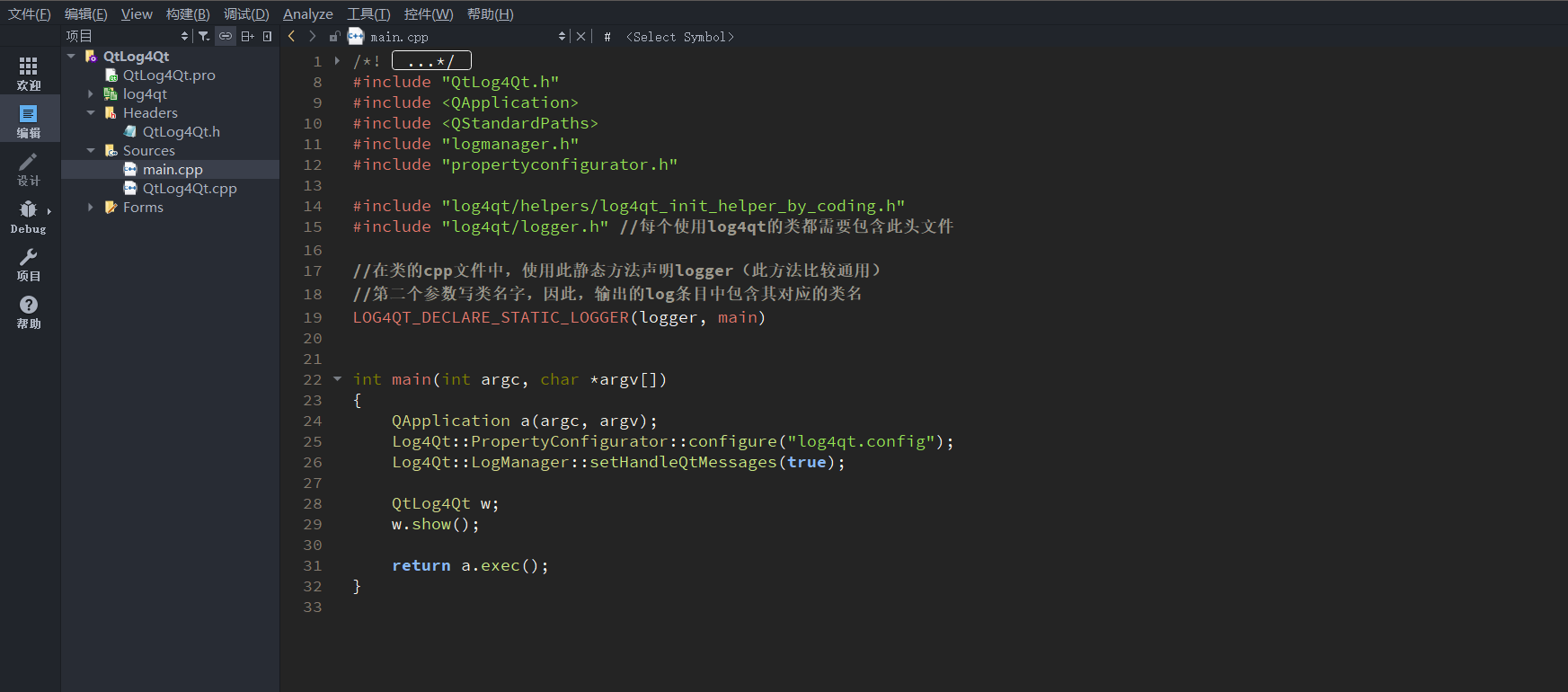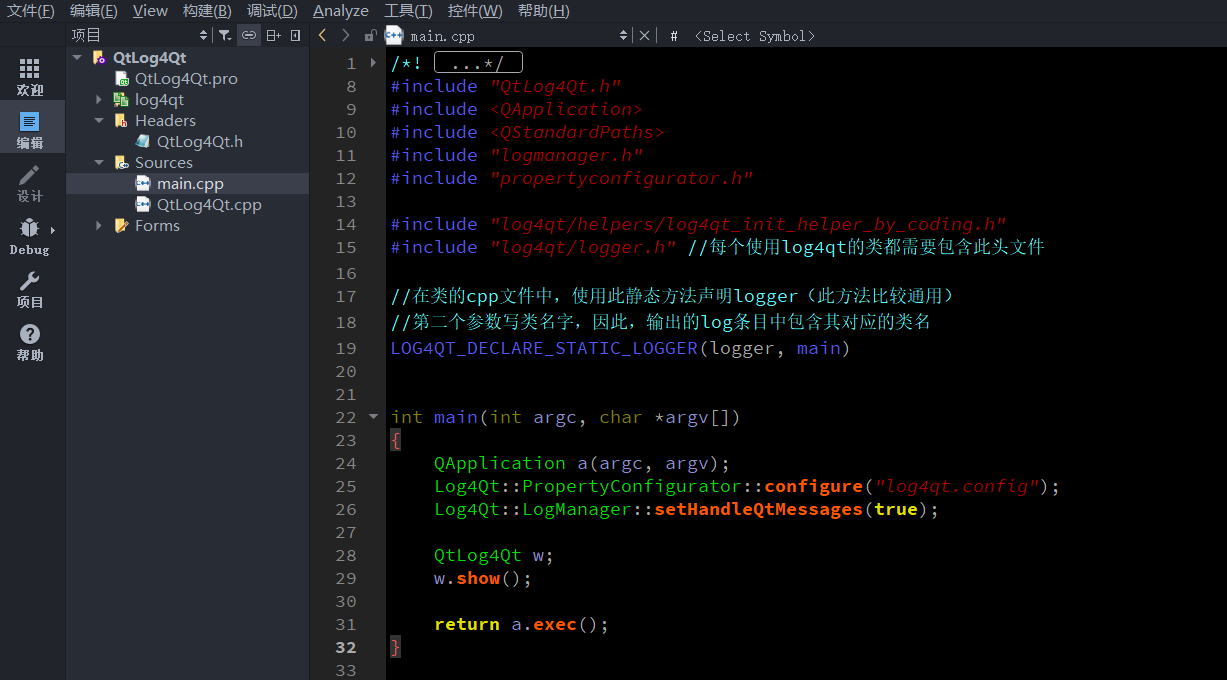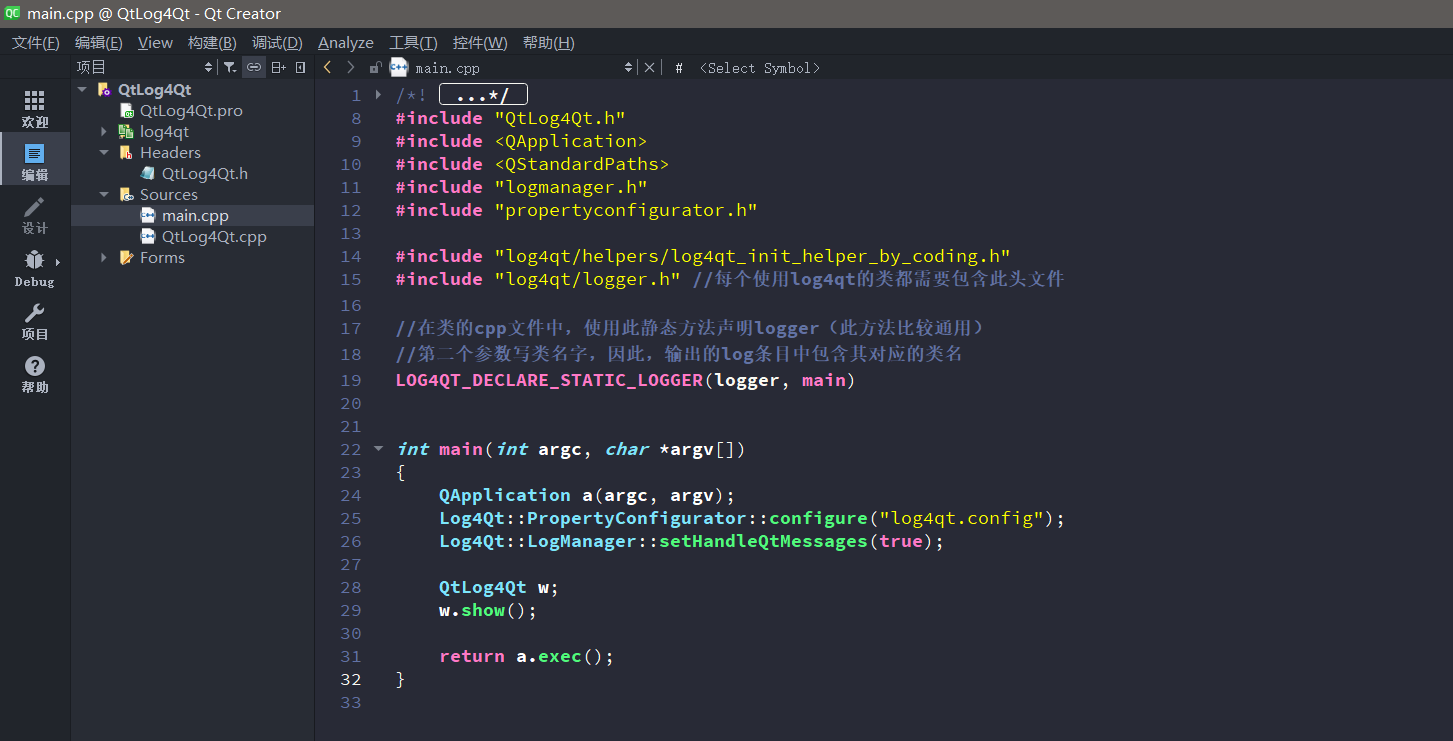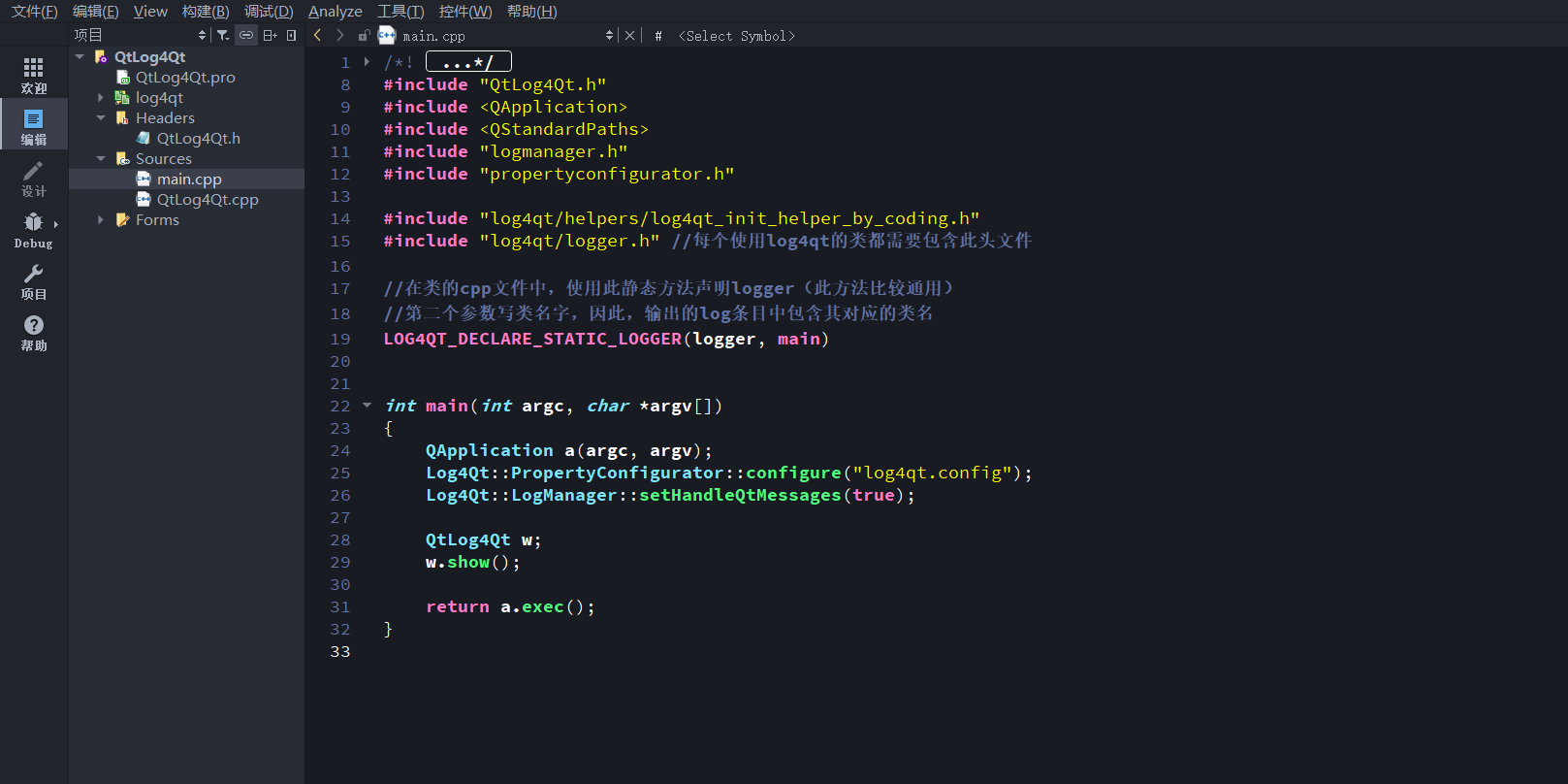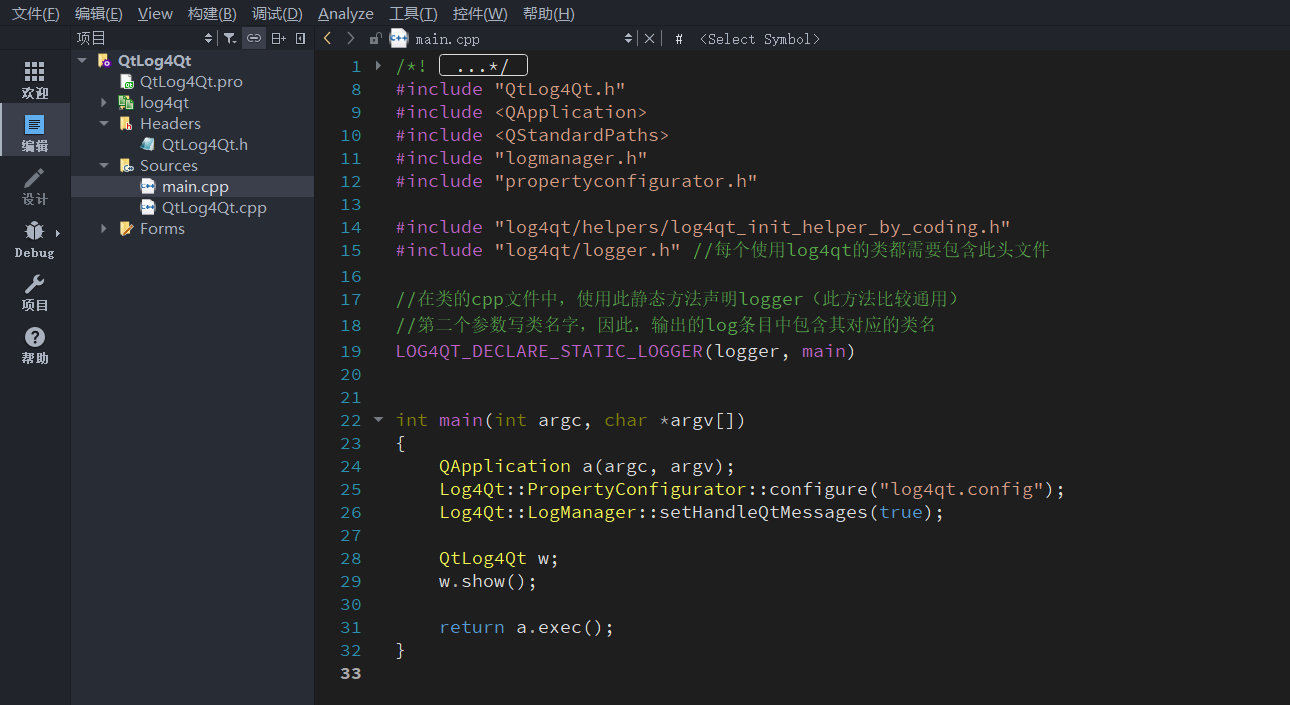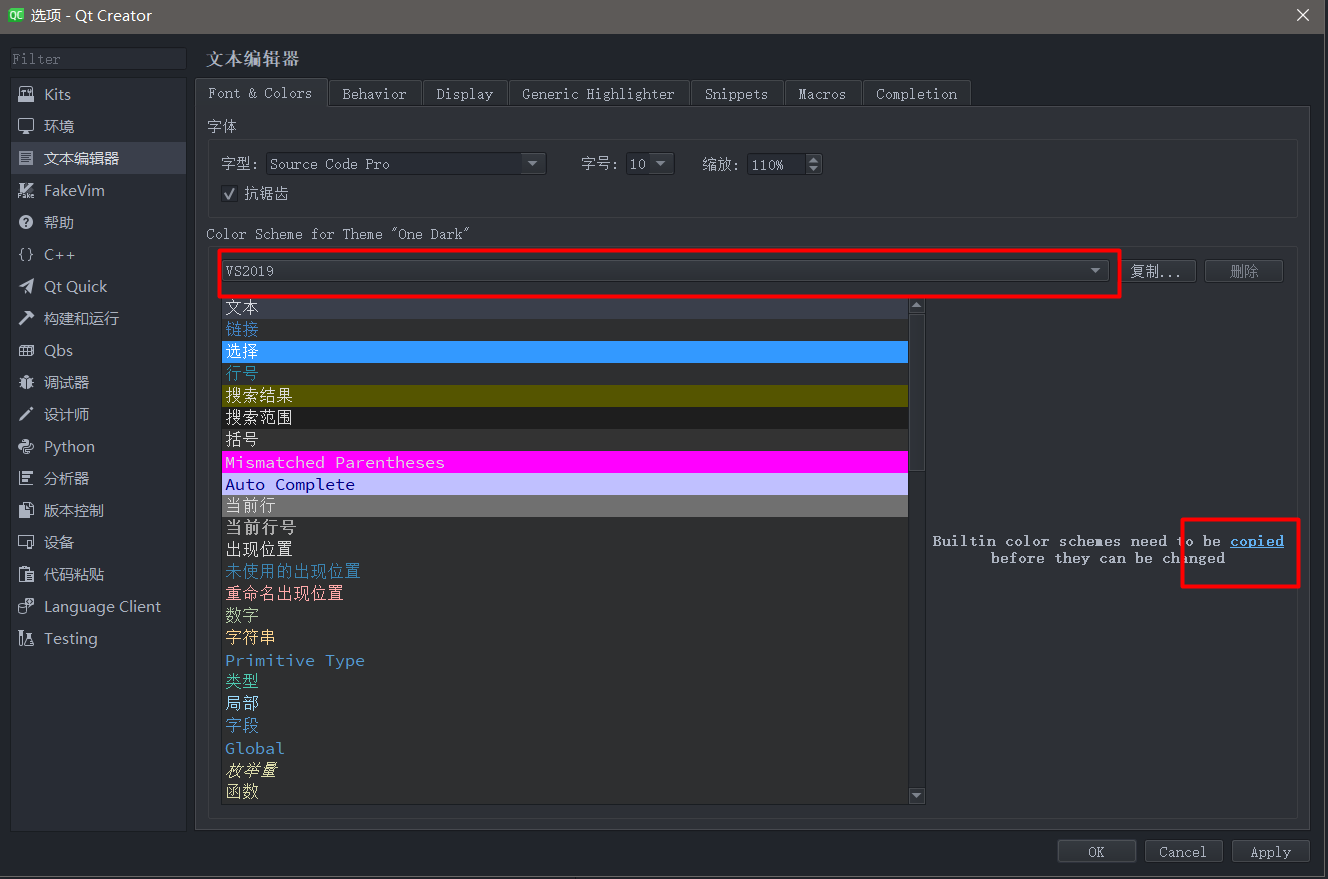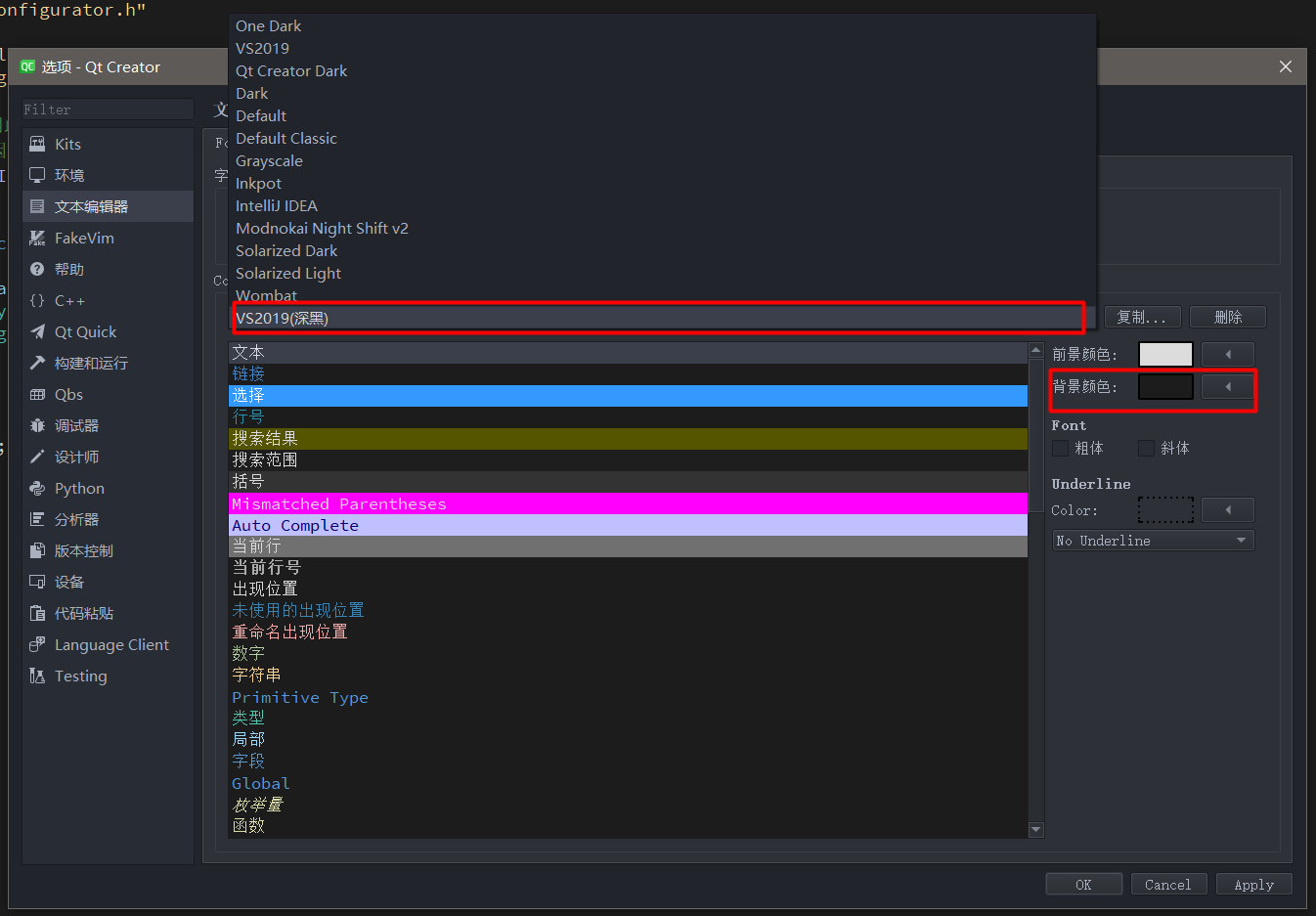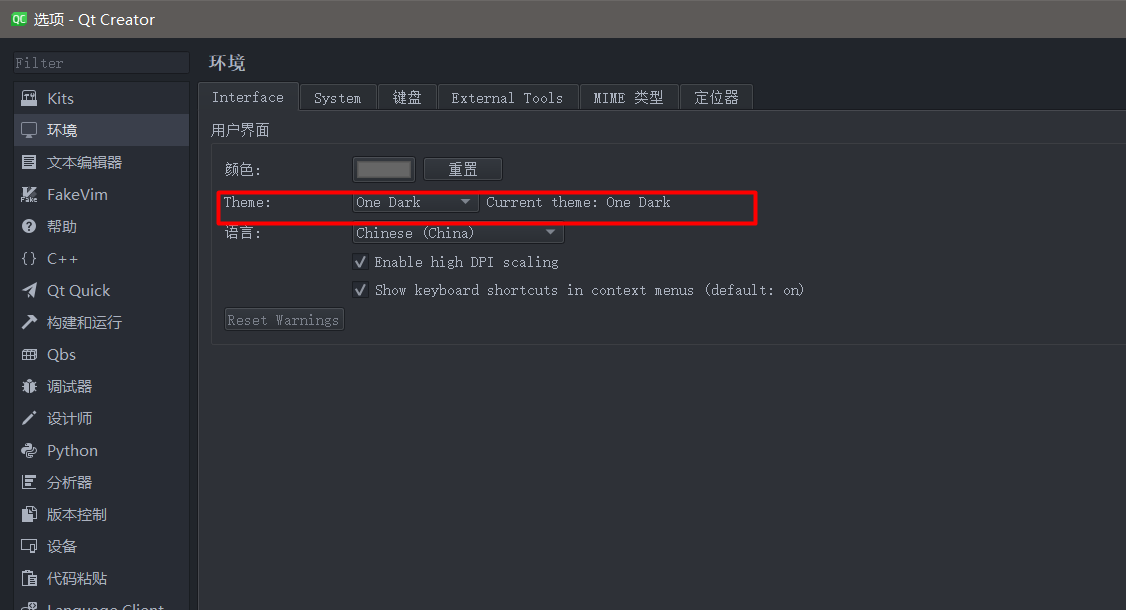| QT Creator更改主题和编辑器风格(附几款黑色主题免费下载) | 您所在的位置:网站首页 › qq主题怎么换成黑色背景图 › QT Creator更改主题和编辑器风格(附几款黑色主题免费下载) |
QT Creator更改主题和编辑器风格(附几款黑色主题免费下载)
|
适用于qtcreator 一、使用自带主题与编辑器风格打开Qt选择"工具"->"选项"; 2. 选择"环境"->"Theme"切换不同的主题风格 这里切换的是外边框的风格,如果编辑器中有同名的风格,编辑器的风格也会被切换
这里切换的是代码界面的风格
主题(外边框)文件存放路径为:【QT安装路径】+Tools/QtCreator/share/qtcreator/themes 将自定义【*.creatortheme】放到此目录就可以按照一的方法更换主题 编辑器(代码界面)文件路径为:【QT安装路径】+ools/QtCreator/share/qtcreator/styles 将自定义【*.XML】放到此目录就可以按照一的方法更换主题 1、增加onedark风格主题与编辑器风格免费下载方式:有道云笔记 增加编辑器风格 
增加主题风格
设置自定义风格
重启后的效果
免费下载方式:有道云笔记 vs2019深黑
style2
style3
style4
style5
style5(深黑)
VS2013(dark)
选择一个已有编辑器风格
点击复制就可以编辑主题风格进行自定义了
注意自定义的编辑器风格存在于:C:\Users\dell\AppData\Roaming\QtProject\qtcreator\styles 边框风格可以从系统自带的几种选择,基本满足需求,也复制一个预定义的方案,然后在新复制的方案中修改各项的颜色
|
【本文地址】
公司简介
联系我们
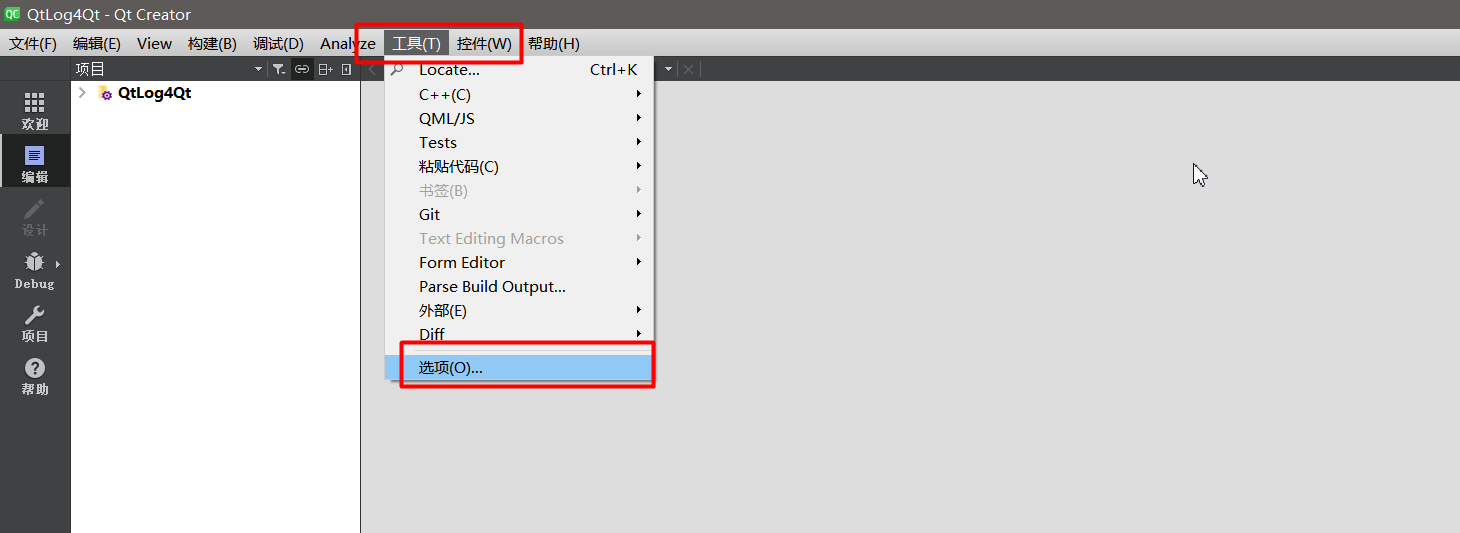
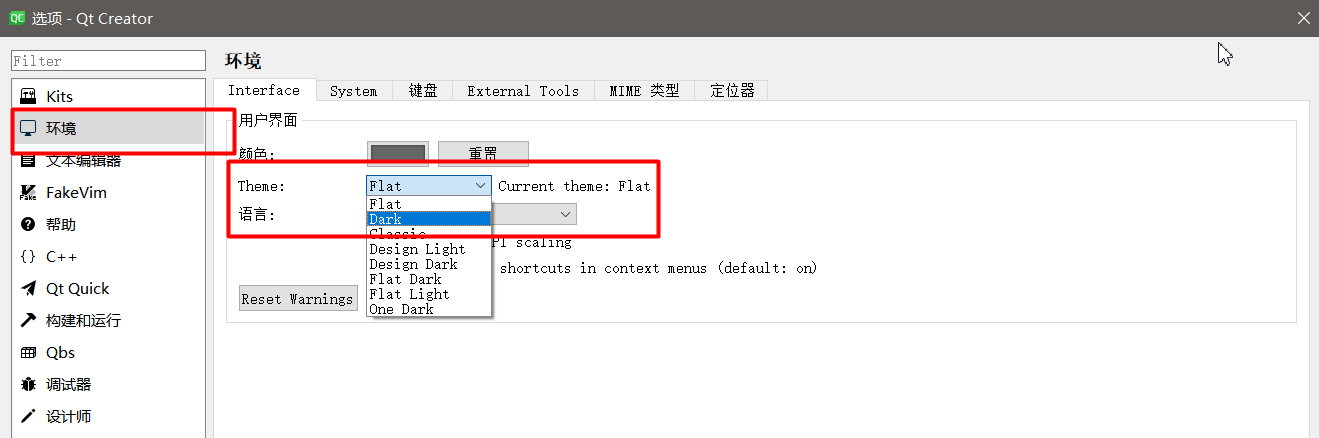 切换为dark风格
切换为dark风格
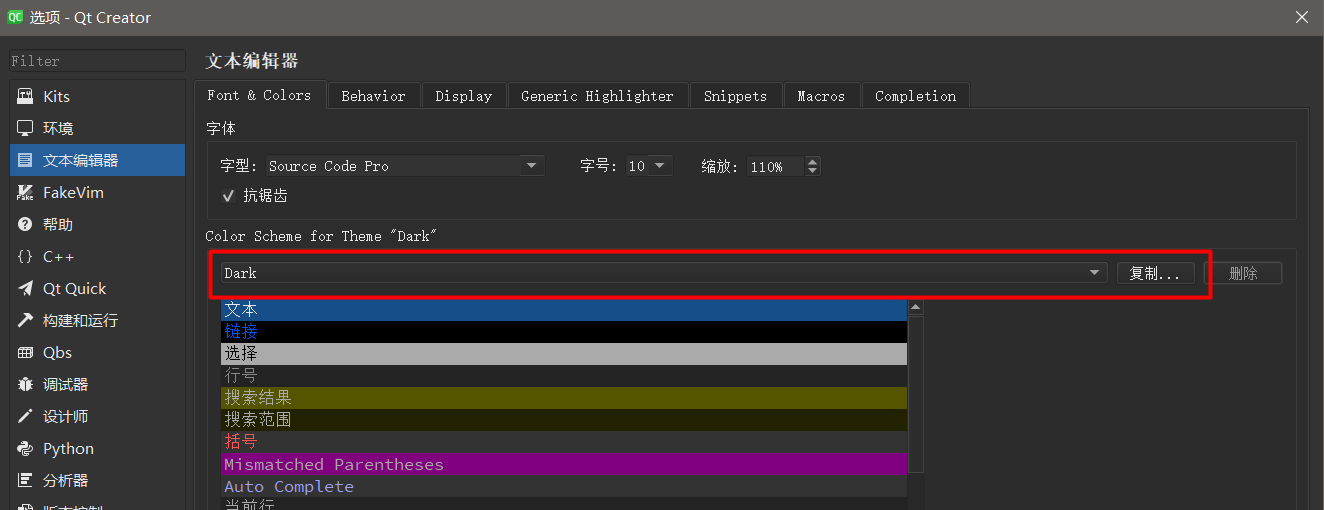 3. 选择"文本编辑器"后设置红色下拉框即可设置编辑器风格代码风格。
3. 选择"文本编辑器"后设置红色下拉框即可设置编辑器风格代码风格。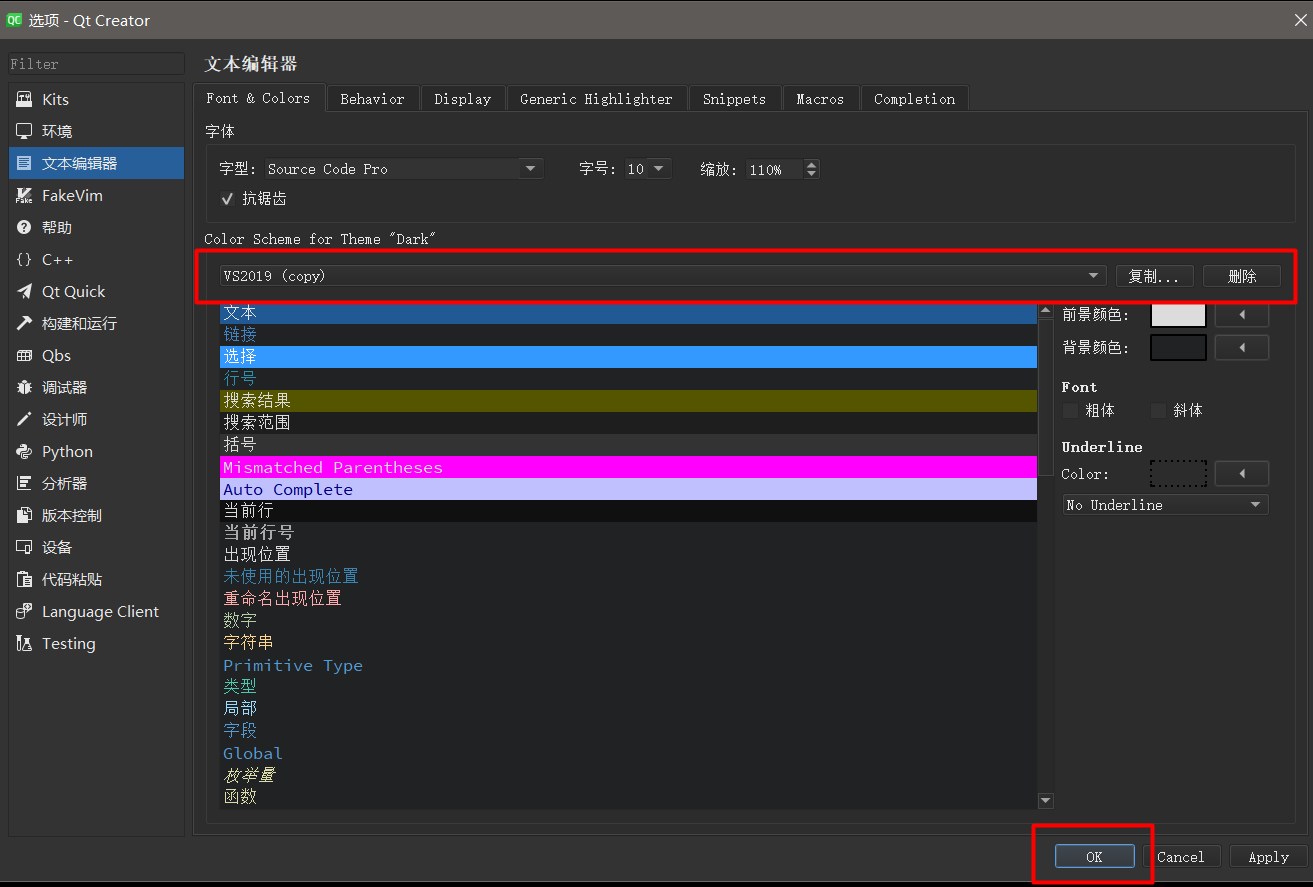 效果
效果